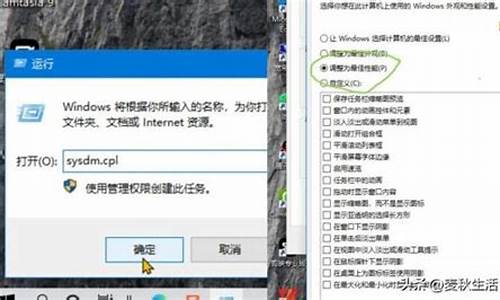联想电脑系统恢复盘怎么用,联想电脑系统恢复盘
1.联想的恢复盘怎么用?

把联想一键恢复里面的系统恢复到新买的固态硬盘里面的方法如下:
1.单硬盘环境用户下载“ok”
双硬盘用户下载“okr(SSD+HDD)”
将下载好的压缩文件中的okr文件夹解压到D盘中去。
在开始菜单中搜索CMD
右键“以管理员身份运行”
在cmd中依次输入:
d:? {定位到D盘} (绿色字是需要输入的内容)
cd okr? {定位到okr文件夹}
hdtool /uhd /hdd1?{打开磁盘1的隐藏分区}?(注意"/"号之前的空格)
2.然后右键“计算机”,选择“管理”,点击“磁盘管理”,
删除LENOVO_PART隐藏分区。
3.这里在机械硬盘分区的末端留下一个未分配的空间就可以继续开始后面的操作了。
在下面的界面中点击“确定”,开始在末分区中安装一键恢复7.0启动模块;
4.继续在cmd中输入
hdtool /view /hdd1?{检查模块是否安装成功}?(注意"/"号前面的空格)
下图中“TypeID”下面有三个“yes”就说明模块已经安装成功了。
这样按novo键就可以正常启动一键恢复。
5.在DiskGenius中我们可以发现LENOVO_PART分区中多了一些隐藏文件
6.用软碟通打开下载好的。
双击下图左侧的“OKR70”文件夹,双硬盘用户点击“TPE”,单硬盘用户点击“NPE”
全选所有文件提取到LENOVO_PART分区中;
7.像下图这样就行
8.继续在cmd中输入
hdtool /hid /hdd1{隐藏LENOVO_PART分区变为OEM分区}(注意"/"号之前的空格)
这样绿色无损安装联想一键恢复7.0就完成了
关闭计算机,按novo键启动联想一键恢复。
联想的恢复盘怎么用?
详细操作步骤:
1、 找到操作系统光盘。
2、 将硬盘中重要的资料进行备份,如果只打算对硬盘上C盘进行格式化并重新安装XP系统,可以将C盘上的重要资料备份(拷贝)到其它分区或其它存储介质(如U盘、移动硬盘或光盘)上。
3、设置光驱引导启动。
4、按快捷键选择启动菜单后,会出现BOOT MENU(或者BOOT DEVICE)菜单。此时,将《XP系统恢复光盘》放进光驱,然后选择“CD-ROM”,按回车键。
5、XP光盘启动后,屏幕显示BOOT;FROM;CD...,两次回车后,方从光盘启动,否则从硬盘启动。
6、这时会出现联想自制系统恢复光盘最终用户许可协议,只需键入“Y”即可。
7、开始检测硬件(英文状态,进入安装的界面后就会变成中文了)
8、分区。
A、到此界面时,首先亮条默认在C分区上,此时按D键,即删除了所选的分区。
B、按D键删除分区后,屏幕会有提示,要删除此分区,请按ENTER键
C、在这一屏中可以键入“L”键,确认删除C盘分区。
D、此时屏幕提示的原有C盘分区变成为“未划分的空间”,直接按ENTER键。
E、按ENTER键后屏幕提示格式化分区,此时使用上下方向键选择“用FAT文件系统格式化磁盘分区(快)”,然后按ENTER键。
F、按ENTER键后进入格式化界面,待进度条到100%后直接进入安装界面。
G、下面计算机会自动复制文件:安装程序会检测磁盘的空间大小,一般需要1.5G左右磁盘空间。
9、在文件复制完成后,系统会进行一次重启,不需做任何操作,电脑会自动进入XP系统安装界面。开始真正意义上的系统安装。
10、等安装结束后,系统会自动重启,然后进入系统设置中。首先会进入Internet连接选项。
在一般情况下,第一次开机是没有连接因特网(Internet)的。建议跳过此步,在系统中的INTERNET选项中进行设置。所以点击“跳过”即可。注册与否对系统的使用没有影响,建议选“现在不注册”。
A.检测完毕后,会出现“无法选择Internet连接”的界面,不用理会它,可以选择“下一步”继续设置笔记本电脑。
B、操作系统会提示是否与Microsoft(美国微软公司)进行注册。不注册不会影响使用。
C、当选择“否,我现在不注册”,进入下一步,系统提示“谁会使用这台计算机?”,在输入“姓名”后,即可完成Windows XP操作系统的设置,并开始使用笔记本电脑了。
D、单击“完成”,Windows XP会启动,进入到桌面。
E、 至此完成了Windows XP操作系统的设置工作。可以正常使用电脑了。
下面将进入用户帐户设置,系统会提示输入使用这台计算机的用户名,这将出现在登录时的列表中。也可以在系统安装完毕后,在“控制面板→用户帐户”里添加。这里输入的用户名都有系统管理员的权限,而且没有密码,还需在“用户帐户”里创建密码和更改权限。至少应输入一个。建议只输入一个,以后再添加。
11、在完成上一步设置后,就可以看见WINDOWS;XP;HOME;EDITION的初始界面,正式开始使用XP系统了。
联想恢复盘使用方法:
开机过程中按F12就可以看到有一DVD的选项,这就是光驱启动。
设置光驱启动的方法:
1)重启电脑,按Del键进入BIOS,笔记本一般按F2进入BIOS。
2)使用方向键选中Advanced BIOS Features。
3)回车进入BIOS设置页面。
4)通过方向键选中First Boot Device或(1st Boot Device)。
5)使用上下方向键选中CDROM。
6)按ESC返回BIOS设置界面。
7)使用方向键选中Save &Exit Setup。
8)按 ‘Y’键后回车,ok。
安装方法如下:
首先开机按F12选光驱启动安装 重要事项:
1、在使用恢复光盘之前备份所有分区重要数据至其他硬盘。
2、Bios恢复默认设置,不用更改默认的硬盘模式。
恢复方法:
1、开机时按F12,将引导盘放入光驱,选择从光驱引导。
2、选择“复原系统”、“我不保留任何文件”、“将硬盘驱动器复原到原始出厂状态”。 3、接受条款,点击"下一步",开始拷贝,重启。
4、提示"您如果有一套?",这一步要特别注意,选择"否"。
5、开始拷贝文件,请等待,2DVD复制完毕,是否有补充恢复盘,点击"否"。
6、文件拷贝结束,准备进入恢复安装。提示20秒后开始恢复时,请不要选择"cancel",自动恢复开始,机器自动重启,开始安装。
7、接下来,就是系统设置,大致耗时2个半小时左右,请耐心等待。
声明:本站所有文章资源内容,如无特殊说明或标注,均为采集网络资源。如若本站内容侵犯了原著者的合法权益,可联系本站删除。